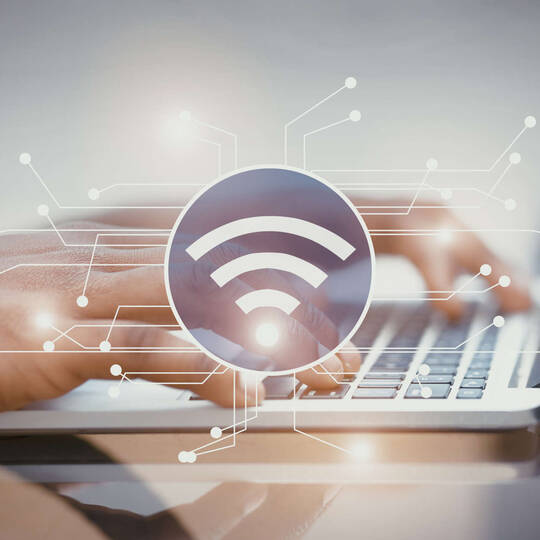
Ratgeber Notebook & Computer PC mit Fritzbox verbinden - so geht's
Die Fritzbox ist in enorm vielen deutschen Haushalten vertreten und gilt als Qualitätsprodukt, wenn es um eine stabile Internetverbindung geht. Denn die aktuellen Modelle der Fritzbox ermöglichen schnelles Internet und können als umfangreiche Telefonanlage genutzt werden. Kurzum: Sie bieten so ziemlich alles, was von einem exzellenten Router erwartet werden kann. Wenn Sie Ihren PC mit einer Fritzbox verbinden möchten, haben Sie mehrere Optionen. Sie können je nach Modell eine kabellose Verbindung oder eine kabelgebundene Connection herstellen. Um Ihre Fritzbox mit einem PC zu verbinden, benötigen Sie also meist nur ein LAN-Kabel und schon kanns losgehen. Wir erklären Ihnen, welche Wege es gibt, um eine Fritzbox mit einem PC zu verbinden und worauf Sie dabei achten müssen.
Fritzbox mit PC verbinden – darauf müssen Sie achten
In den folgenden Schritten zeigen wir Ihnen, wie Sie Ihre Fritzbox ans Stromnetz anschließen und wie Sie vorgehen, wenn Sie Ihre Fritzbox als alleiniges Modem oder Verbindung mit einem anderen Anschluss nutzen möchten. Anschließend erklären wir Ihnen, wie Sie Ihre Fritzbox via WPS-Taste und manuell anschließen können.
Schritt 1: Fritzbox ans Stromnetz anschließen
Eine Fritzbox ermöglicht eine schnelle und einfache Inbetriebnahme. Deswegen gestaltet sich auch die Einrichtung des Modems sehr leicht. In der Regel wird die Fritzbox bereits mit allen notwendigen Kabeln geliefert und muss als Erstes immer an ein Stromnetz angeschlossen werden. Hierzu gehen Sie wie folgt vor:
- Für eine Verbindung mit dem Stromnetz verwenden Sie das schwarze Netzteil, welches bereits im Lieferumfang inkludiert ist. Stecken Sie dieses in eine Steckdose, die sich möglichst nahe zu dem Platz befindet, an dem die Fritzbox später errichtet werden soll.
- Der Stecker des Netzteils muss anschließend an den AVM-Router angeschlossen. Hierzu dient eine kleine Buchse auf der Rückseite des Geräts. Diese ist mit der Aufschrift „Power“ versehen. Die Betriebsbereitschaft wird angezeigt, indem die Anzeige „Power/DSL“ aufblinkt.
- Warten Sie nun ein paar Minuten, bis die Fritzbox komplett hochgefahren und betriebsbereit ist.
Schritt 2: Fritzbox mit einem PC verbinden
Um Ihren Laptop oder PC mit einer Fritzbox zu verbinden, haben Sie mehrere Möglichkeiten. Welche Sie verwenden sollten, ist immer davon abhängig, welche Anschlusstechnik bei Ihnen vor Ort verfügbar ist. Darüber hinaus sollten Sie hier immer abwägen, ob Sie die Fritzbox nur als DSL-Modem nutzen möchten, oder ob sie als WLAN-Ergänzung für ein bereits vorhandenes Modem agiert. Je nach Verwendung sollten Sie dann wie folgt vorgehen:
Option 1: Fritzbox als alleiniges DSL-Modem anschließen
- Nehmen Sie das graue Kabel und stecken Sie den Stecker in die Buchse „DSL/Tel“ auf der Rückseite des Geräts.
- Die andere Seite muss am DSL-Anschluss in der Wand befestigt werden. Dabei handelt es sich im Normalfall um die TAE-Dose, eine kleine Box mit drei Steckplätzen. Der Stecker muss hier immer in den „F-Platz“ gesteckt werden.
Falls der Anschluss über keine TAE-Dose erfolgt, sondern über eine Netzwerkbuchse, können Sie den grauen Kabel-Abzweig direkt ohne Adapter anschließen. Der schwarze Kabel-Abzweig kann dagegen als Verbindung für einen Festnetzanschluss dienen.
Option 2: Fritzbox in Verbindung mit anderem Anschluss nutzen
Wenn Sie bereits einen Kabel- oder DSL-Anschluss haben, und die Fritzbox nur als Ergänzung nutzen möchten, können Sie diese quasi direkt dahinter anschließen. Hierzu können Sie das gelbe Netzwerkkabel an der Fritzbox in die Buchse „LAN1“ stecken. Auf der anderen Seite verbinden Sie das Kabel mit dem Netzwerkausgang des anderen Modems. Anschließend können Sie Ihren Laptop oder PC mit der Fritzbox verbinden. Wenn Sie diesen direkt anschließen möchten, verwenden Sie hierzu den Netzwerkanschluss an Ihrem Laptop oder Computer und die gelben LAN-Anschlüsse auf der Rückseite der Fritzbox. Ansonsten erfolgt die Verbindung über ein LAN-Kabel oder Ethernet-Kabel. Dieses gelbe Netzwerkkabel ist in der Regel eigentlich schon im Lieferumfang enthalten.

Die Elektrogerätversicherung von WERTGARANTIE
Schützen Sie jetzt Ihr Lieblingsgerät und genießen Sie folgende Vorteile einer Elektroversicherung:
- Schutz vor Schäden aller Art und Diebstahl
- Schneller und unkomplizierter Service im Schadenfall
- Niedriger Monatsbeitrag gegenüber teuren Reparaturen oder Neuanschaffungen
Fritzbox mit PC über WPS verbinden
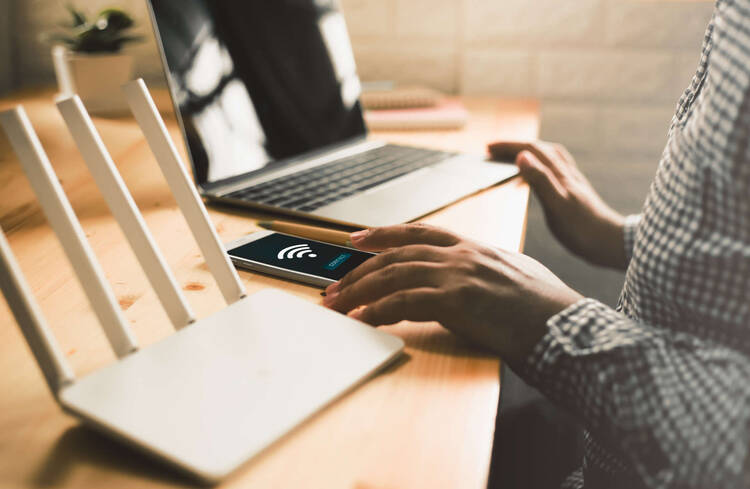
Wenn Sie die Fritzbox als Router nutzen, müssen Sie diese zunächst einmal mit Ihrem Laptop oder PC verbinden, um anschließend vollumfänglichen Internetzugriff zu haben. Wenn Sie hierfür kein LAN-Kabel nutzen, sondern eine kabellose Verbindung herstellen möchten, können Sie hierzu die WLAN-Funktion WPS nutzen. Prüfen Sie zunächst, ob alle zu verbindenden Geräte über eine solche WPS-Taste verfügen und anschließend können Sie wie folgt vorgehen:
- Aktivieren Sie zunächst einmal die WPS-Funktion Ihrer Fritzbox. Dies funktioniert über die Benutzeroberfläche der Box im Menüpunkt „WLAN“, „Sicherheit“, „WPS-Schnellverbindung“. Setzen Sie hier einen Haken neben der Option „WPS aktiv“.
- Nun müssen Sie die WPS-Taste der Fritzbox betätigen. Warten Sie dann, bis der Router Ihren PC oder Laptop gefunden hat und eine Verbindung hergestellt wird.
Der Vorteil: Die Passwort-Eingabe ist bei der Nutzung von WPS nicht erforderlich.
PC mit Fritzbox manuell verbinden
Falls Sie keine WPS-Methode nutzen möchten, können Sie Ihren Laptop oder PC auch manuell mit der Fritzbox verbinden. Hierzu können Sie einfach das WLAN-Symbol auf einem Windows-Gerät nutzen. Wählen Sie dazu einfach das WLAN-Netzwerk Ihrer Fritzbox und klicken Sie dann auf „Verbinden“. Nun müssen Sie das WLAN-Passwort Ihres Routers eingeben. Wenn Sie einen Apple MacBook nutzen, müssen Sie zunächst im Finder auf das WLAN-Symbol klicken. Anschließend wählen Sie den Netzwerk-Namen und geben das zugehörige Passwort ein. Sobald Sie auf „Verbinden“ klicken, wird eine Verbindung hergestellt.
Fritzbox als Telefonanlage nutzen
Wer seine Fritzbox dagegen als Telefonanlage nutzen möchte, kann diese über die Buchsen „Fon1“ und „Fon2“ mit einem Telefonkabel verbinden. Zusätzlich dazu verfügen viele Fritzboxen über Anschlüsse für Telefonkabel mit TAE-Steckern. Überprüfen Sie also immer erst, welche Art von Telefon Sie nutzen, und wie dieses am besten mit der Box verbunden werden kann.













